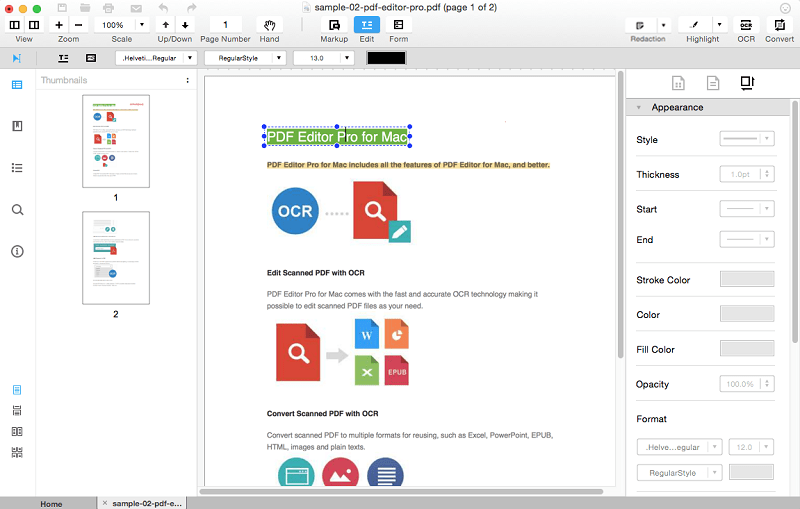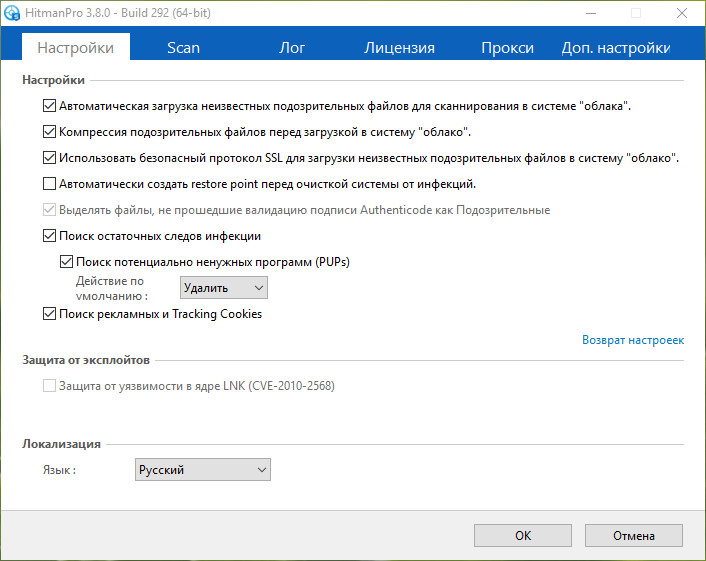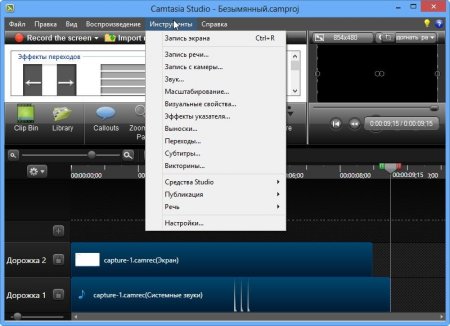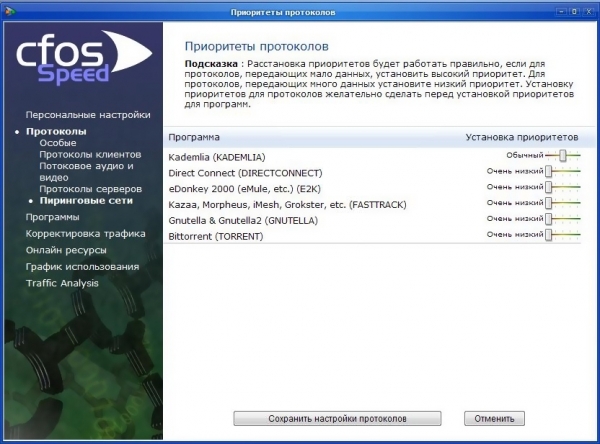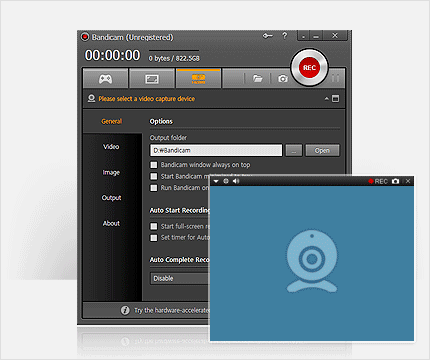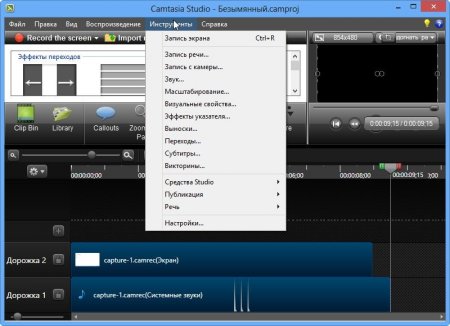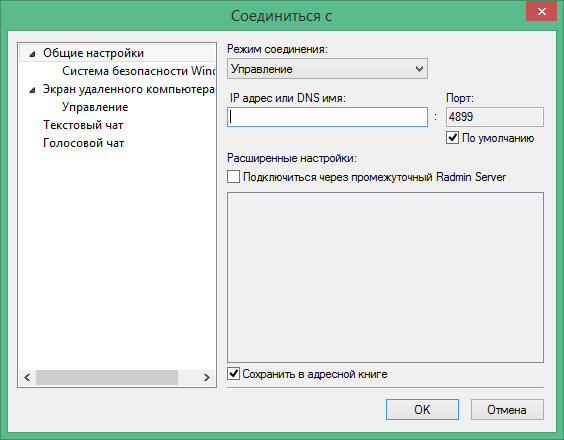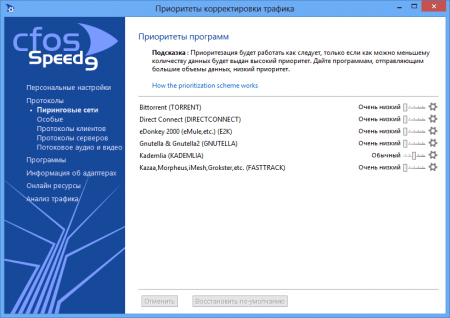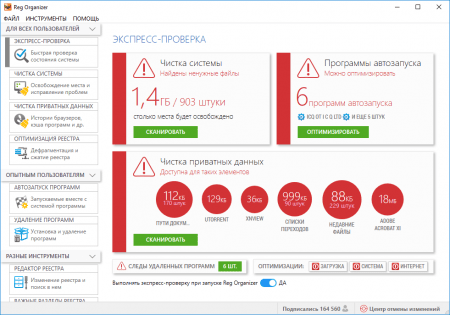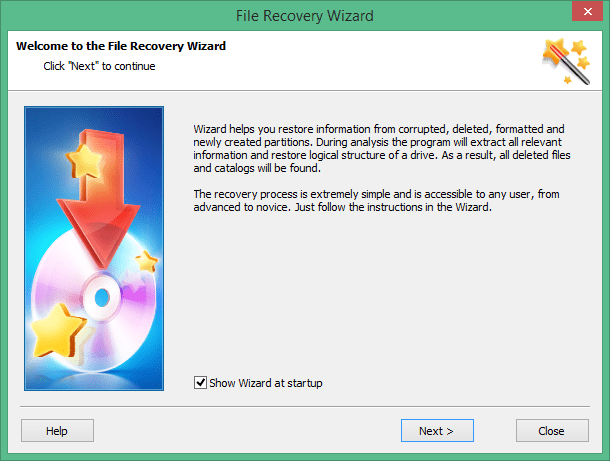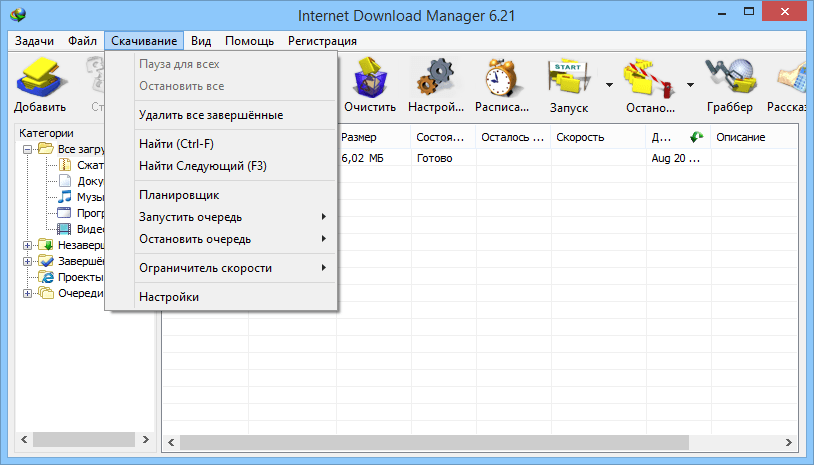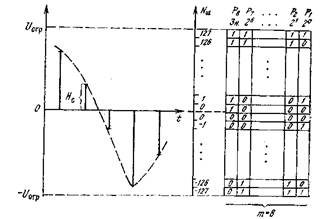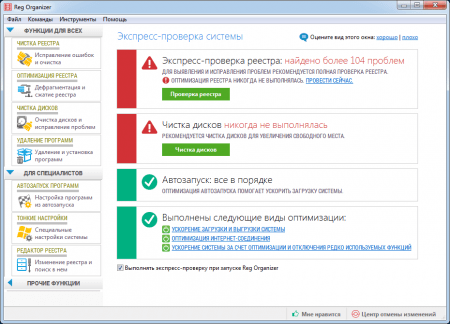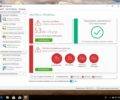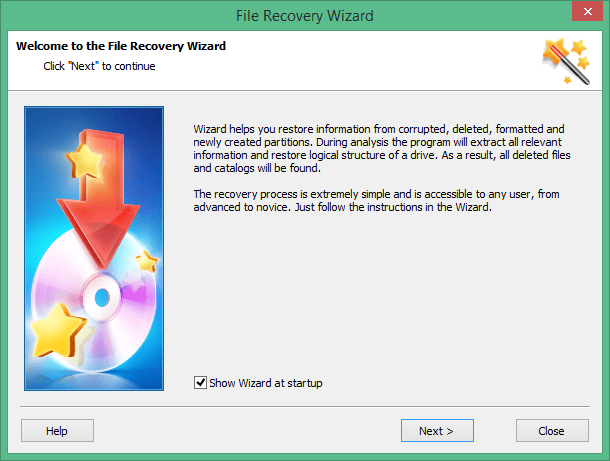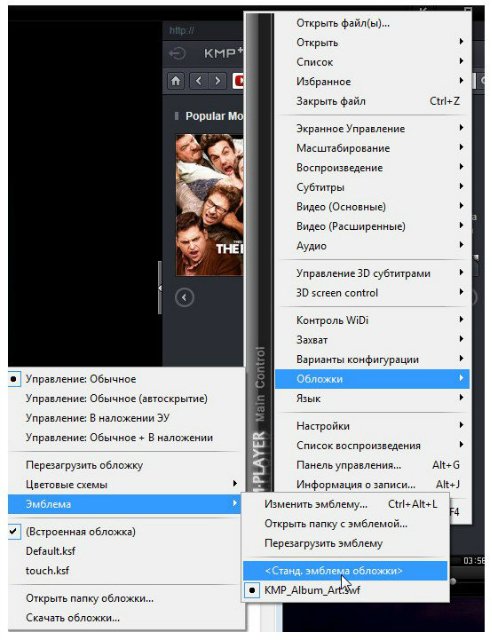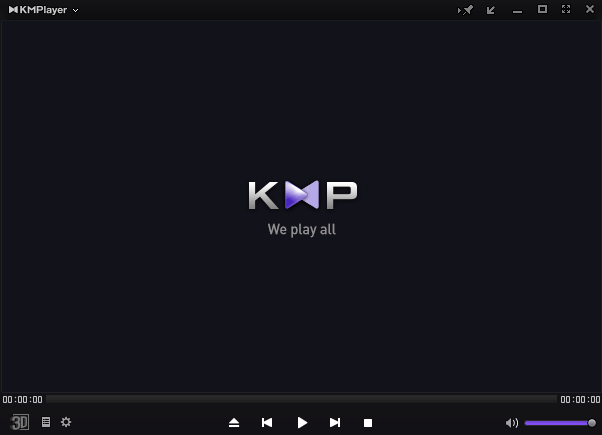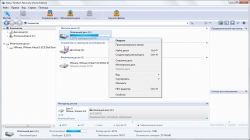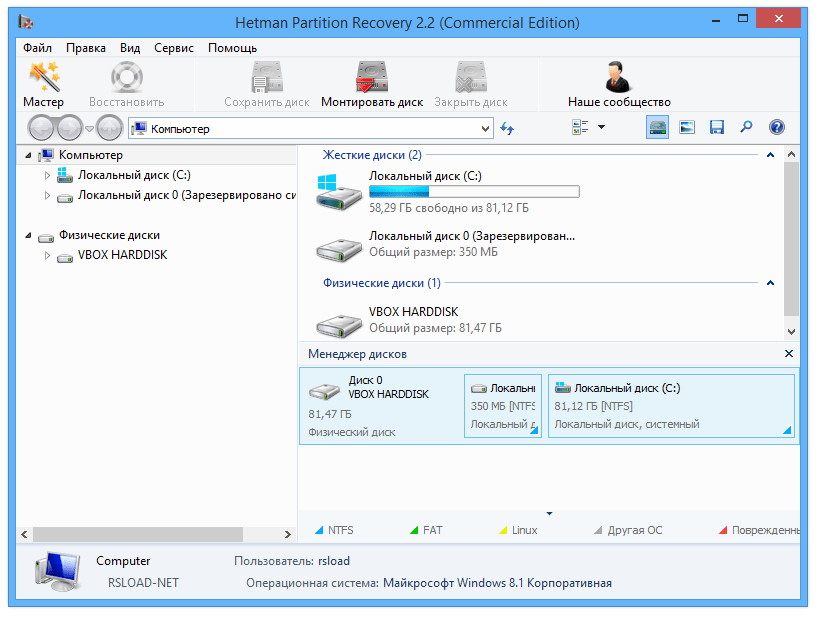Το Kmp δεν εμφανίζεται. Γιατί ο KMP Player δεν αναπαράγει το βίντεο. Λύσεις


Μεταβείτε στο παράθυρο ρυθμίσεων προγράμματος. Κάντε δεξί κλικ στο κύριο παράθυρο και επιλέξτε ένα υπομενού. Διαμόρφωση -\u003e Διαμόρφωση . Όπως φαίνεται στην εικόνα:

Λωρίδα νομιμοποίησης - θόλωση - ευκρίνεια, κλπ.
Κοιτάξτε την παρακάτω οθόνη

Το μενού ρυθμίσεων αναπαραγωγής
Πριν από εμάς θα εμφανιστεί το παράθυρο ρυθμίσεων:

Παράθυρο ρυθμίσεων KMPlayer
Κάντε το απαραίτητο όπως στο σχήμα. Απομνημονεύστε τον τόπο του παιχνιδιού είναι μια πολύ βολική λειτουργία. Όταν θέλετε να παρακολουθήσετε την ταινία αργότερα. Απλώς κλείστε τη συσκευή αναπαραγωγής και όταν πρέπει να την ανοίξετε ξανά και να ξεκινήσετε την ταινία - θα συνεχιστεί από την τελευταία στιγμή που είδατε. Αξίζει επίσης να θυμηθούμε ότι για τα αρχεία ήχου αυτή η δυνατότητα είναι καλύτερα να ακυρωθεί.
Αναπτύξτε Γενικά, για προχωρημένες ρυθμίσεις. Μεταβείτε στο υπομενού " Αναπαραγωγή / Λίστα
"Πάνω δεξιά επιλέξτε το παράθυρο" Λίστα αναπαραγωγής
". Καταργήστε την επιλογή "Κατάργηση πρότυπης λίστας κατά το κλείσιμο". Προκειμένου η λίστα αναπαραγωγής σας να μηδενιστεί στο κλείσιμο (και μετά από όλα, ξοδέψατε πολύ χρόνο στη δημιουργία της).
Επίσης, υπάρχει ένα ενδιαφέρον υποσημείο " Κλειδιά / Παγκόσμια
"Και το παράθυρο στα δεξιά" Συνοπτικές συντομεύσεις πληκτρολογίου
". Εδώ μπορείτε να διαμορφώσετε σφαιρικές συντομεύσεις πληκτρολογίου για τις πιο συνηθισμένες λειτουργίες όταν το παράθυρο της συσκευής αναπαραγωγής δεν είναι ενεργό. Για παράδειγμα, δουλεύετε στο Word, πληκτρολογήστε το κείμενο και ξαφνικά θέλετε να μεταβείτε στο επόμενο τραγούδι και στη συνέχεια, για να μην κάνετε περιττές κινήσεις, μπορείτε να πατήσετε έναν προεπιλεγμένο συνδυασμό πλήκτρων. Κάντε κλικ στο κουμπί "Προσθήκη", θα εμφανιστεί ένα παράθυρο με επιλογή λειτουργίας. Επιλέξτε "Αναπαραγωγή" και στη συνέχεια "Επόμενο". Στο παράθυρο εμφανίζεται μια εγγραφή. Στο κάτω μέρος, επιλέξτε τη συντόμευση πληκτρολογίου. Για να το κάνετε αυτό, κάντε κλικ στο αριστερό πλήκτρο του ποντικιού στο πεδίο δίπλα από το οποίο γράφετε με κόκκινα γράμματα "Key" και πατήστε το συνδυασμό πλήκτρων. Για παράδειγμα, στην περίπτωσή μου, αυτό είναι Ctrl + Alt + PgDn.
Στη συνέχεια, αναζητήστε το μενού " Αποκωδικοποιητές
"Δεξιά επιλογή" Χρησιμοποιώντας ενσωματωμένους κωδικοποιητές
". Η συνιστώμενη τιμή είναι "Χρήση όταν οι κωδικοποιητές συστήματος αποτυγχάνουν". Αλλά πρέπει να θυμάστε ότι σε αυτή την περίπτωση πρέπει να κατεβάσετε και να εγκαταστήσετε ένα σύνολο αποκωδικοποιητών (ειδικά προγράμματα που σας επιτρέπουν να αποκωδικοποιήσετε το βίντεο). Το καλύτερο K Lite Codec Pack. Για να πάρετε. Διαφορετικά, χρησιμοποιήστε την επιλογή "Να χρησιμοποιείται πάντα". Γιατί επέστησα την προσοχή σε αυτό; Επειδή με ορισμένα αρχεία βίντεο υπάρχουν προβλήματα κατά την αναπαραγωγή ενσωματωμένων κωδικοποιητών. Για να αποφύγετε αυτό, χρησιμοποιήστε τη συμβουλή μου.
Ένα άλλο σημείο να δώσουμε προσοχή στο στοιχείο " Επεξεργασία ήχου
". Μπορείτε να βάλετε ένα σημάδι μπροστά από το στοιχείο "Ενσωματωμένος επεξεργαστής ήχου (Crossfader)" και δίπλα στο "Χρήση μόνο της λειτουργίας ήχου". Επίσης, δίπλα στο πάτημα του πλήκτρου "Set" και στο παράθυρο που εμφανίζεται, ορίστε 2000 ms και στα δύο πεδία. Γιατί είναι; Έτσι, όταν αλλάζετε από ένα τραγούδι σε άλλο, δεν υπάρχει σιωπή. Το πρώτο τραγούδι θα εξασθενίσει σιγά-σιγά σε όγκο, και το δεύτερο αντίστροφο θα αυξηθεί. Αποκτήστε μια όμορφη συνεχή αναπαραγωγή.
Επίσης σε ήσυχα αρχεία βίντεο, ενεργοποιώντας τη ρύθμιση "Αυτόματη ρύθμιση έντασης ήχου (κανονικοποίηση)" στο στοιχείο "Compressor / Normalizer" βοηθά. Το ίδιο το πρόγραμμα θα αυξήσει την ένταση του ήχου.
Μενού " Επεξεργασία βίντεο "Δεν συνιστώ να αγγίζετε, γιατί Μπορείτε να χάσετε πολλά στην απόδοση του υπολογιστή. Υπάρχουν πολλές ρυθμίσεις και φίλτρα εκεί και αν ενεργοποιήσετε τα πάντα, ο υπολογιστής αρχίζει να επιβραδύνεται (ακόμα και ισχυρός).
Λοιπόν, βρήκαμε τις ρυθμίσεις.
Αρκετές χρήσιμες συντομεύσεις (λειτουργήστε με το ενεργό παράθυρο KMPlayer, για να κάνετε το παράθυρο ενεργό, κάντε κλικ σε αυτό με το αριστερό πλήκτρο του ποντικιού):
- Αριστερά και δεξιά βέλη - προς τα πίσω και προς τα εμπρός
- Πάνω και κάτω βέλη - ένταση προς τα πάνω και προς τα κάτω
- Enter - σε λειτουργία βίντεο επεκτείνεται σε πλήρη οθόνη
- Alt + E - εμφάνιση / απόκρυψη λίστας αναπαραγωγής
- Διάστημα - Παύση
- PgDn και PgUp - το επόμενο και το προηγούμενο κομμάτι / βίντεο στη λίστα αναπαραγωγής
- Ctrl + D - ανοίξτε το μενού DVD
Κατόπιν αιτήματος των εργαζομένων, θα περιγράψω μια άλλη πολύ χρήσιμη λειτουργία - την εμφάνιση στοιχείων αναπαραγωγής. Στο KMPlayer, μπορείτε να το προσαρμόσετε με τον πιο εξελιγμένο τρόπο. Πηγαίνετε Ρυθμίσεις - Γενικά - Επανάληψη / Λίστα και επιλέξτε την καρτέλα Λίστα αναπαραγωγής :

Ρύθμιση εγγραφών λίστας αναπαραγωγής KMPlayer
Αλλάξτε τις τιμές στο πεδίο Κεφαλίδα. Από προεπιλογή, είναι κενό (όλα πρέπει να εμφανίζονται κανονικά). Κάνοντας κλικ στο κουμπί Πληροφορίες, μπορείτε να δείτε μια λίστα με μακροεντολές που θέλετε να προσθέσετε σε αυτό το πεδίο. Ακολουθούν ορισμένα παραδείγματα:
$ filepart (% filename%) - θα εμφανιστεί το όνομα του αρχείου
% album% -% καλλιτέχνης% -% title% - Άλμπουμ - Καλλιτέχνης - Όνομα κομματιού (τα σημεία στίξης μπορούν να τοποθετηθούν με δική σας σειρά, το κύριο πράγμα είναι ότι οι μακροεντολές παραμένουν οι αρχικές)
$ if2 (% artist% -% title%, $ filepart (% filename%)) - αν υπάρχουν τιμές καλλιτέχνη - το όνομα του κομματιού, στη συνέχεια εμφανίζεται, αλλιώς εμφανίζει το όνομα του αρχείου
$ caps (ο τίτλος σας) - μετατρέπει οποιαδήποτε αξία μέσα σε μια συμβολοσειρά με το πρώτο κεφάλαιο, τα υπόλοιπα πεζά γράμματα. Παράδειγμα SKRILLEX - ΠΡΩΤΟ ΤΟΥ ΕΤΟΥΣ - Skrillex - Πρώτη του έτους.Αντικαταστήστε τις λέξεις "τίτλος" με την κατάλληλη έκφραση.
Επίσης, μερικές φορές υπάρχουν προβλήματα με την αναπαραγωγή DVD όταν χρησιμοποιείτε τους κωδικοποιητές που είναι εγκατεστημένοι στο σύστημα (είχα δίσκους χωρίς ήχο). Άνοιγμα ρυθμίσεις DVD - αποκωδικοποιητής :

Ρυθμίσεις DVD
Και βάλτε ένα τσιμπούρι μπροστά από τα στοιχεία Ενσωματωμένο αποκωδικοποιητή για να δείτε το DVD (όπως στην εικόνα παραπάνω).
Μια σημαντική λειτουργία του παίκτη είναι βίντεο buffering. Είναι απαραίτητο να βλέπετε ταινίες στο δίκτυο (και στο wi-fi) και ταινίες με υψηλό bitrate, όταν άλλα προγράμματα έχουν πρόσβαση στον σκληρό δίσκο. Προκειμένου το βίντεο να παίζει ομαλά, θα πρέπει να αυξήσετε το buffer. Πηγαίνετε Ρυθμίσεις - Φίλτρα - Φίλτρο εισόδου . Βάλτε τσιμπούρι μπροστά Ασύγχρονη επεξεργασία αρχείων και ένα ακόμη Ενεργοποιήστε το buffer για αρχεία στον σκληρό δίσκο. Buffer μέγεθος για να δοκιμάσετε, τόσο περισσότερο το καλύτερο):

Ρύθμιση της προσωρινής μνήμης αναπαραγωγής βίντεο.
Το KMPlayer είναι ένα δημοφιλές πρόγραμμα αναπαραγωγής πολυμέσων το οποίο είναι δημοφιλές κυρίως λόγω της "παμφάγιας φύσης" του. Αυτός ο συνδυασμός έχει ευέλικτες ρυθμίσεις, σας επιτρέπει να εκτελέσετε οποιαδήποτε μορφή βίντεο σε λίγα δευτερόλεπτα, υποστηρίζει την αλλαγή του δέρματος και πολλά άλλα. Δυστυχώς, τα τελευταία χρόνια, οι χρήστες έχουν όλο και περισσότερο αντιμέτωποι με το πρόβλημα της πλήρους έλλειψης ήχου.

Μπορεί να μην υπάρχει ήχος για διάφορους λόγους, επομένως χρειάζονται αρκετά απλά βήματα για την επίλυση του προβλήματος.
Βήμα-1. Ελέγξτε τη δραστηριότητα ήχου στον υπολογιστή και στα ηχεία. Κάντε κλικ στο εικονίδιο ήχου στο δίσκο των Windows και βεβαιωθείτε ότι ο ήχος είναι ενεργοποιημένος και ότι ο ρυθμιστής βρίσκεται σε επαρκές επίπεδο έντασης. Επίσης, μην ξεχάσετε να ελέγξετε τα ηχεία, τα οποία δεν πρέπει μόνο να περιλαμβάνονται στο δίκτυο, αλλά και να συνδέονται στον υπολογιστή.

Βήμα 2. Μεταβείτε στο παράθυρο KMPlayer και κάντε κλικ σε οποιαδήποτε περιοχή του παραθύρου του κουμπιού του ποντικιού. Στο αναδυόμενο μενού, ανοίξτε το στοιχείο "Ήχος" - "Επεξεργαστής ήχου" και στη συνέχεια βεβαιωθείτε ότι η συσκευή αναπαραγωγής έχει επιλέξει τη συσκευή που θέλετε να αναπαράγει τον ήχο. Αν όχι, απλά κάντε κλικ σε αυτό για να ενεργοποιήσετε.

Βήμα-3. Ενημέρωση κωδικοποιητών K-Lite Codec Pack Mega. Μπορεί να είναι ότι οι παρωχημένοι κωδικοποιητές είναι εγκατεστημένοι στον υπολογιστή σας ή λείπουν εντελώς. Αυτό το πακέτο κωδικοποιητών είναι ένα από τα πιο προηγμένα και σας επιτρέπει να εργάζεστε με όλες τις μορφές ήχου και βίντεο. Μετά την εγκατάσταση των κωδικοποιητών, κάντε επανεκκίνηση του υπολογιστή.
Κατεβάστε την τελευταία έκδοση του K-Lite Codec Pack Mega.
Βήμα 4. Πολλοί χρήστες άρχισαν να αντιμετωπίζουν το πρόβλημα της έλλειψης ήχου στο KMPlayer ακριβώς μετά την ενημέρωση του προγράμματος. Αυτό οφείλεται στο γεγονός ότι οι προγραμματιστές του KMPlayer έχουν περιορισμένη υποστήριξη για κάποιους κωδικοποιητές, προσφέροντας να τις αγοράσουν τώρα. Για να λύσετε το πρόβλημα σε αυτή την περίπτωση, πρέπει να επαναφέρετε το KMPlayer σε μια παλαιότερη έκδοση.
Για να γίνει αυτό, πρέπει να καταργήσετε την τρέχουσα έκδοση του KMPlayer μέσω του "Πίνακα Ελέγχου" - "Κατάργηση προγραμμάτων" και στη συνέχεια να εγκαταστήσετε την έκδοση 3.9.1.130 ή παλαιότερη.

Εάν εξακολουθείτε να έχετε το πακέτο διανομής του προγράμματος στον υπολογιστή σας, εγκαταστήστε το από αυτό, αν όχι - μπορείτε να βρείτε την απαιτούμενη έκδοση στον ιστό ή να κάνετε λήψη της παλιάς έκδοσης. KMPlayer από τον ιστότοπό μας κάνοντας κλικ στο
Γιατί ο παίκτης παίζει μόνο το κομμάτι ήχου και αντί της ταινίας εμφανίζει μαύρη οθόνη ή δεν θέλει να απαντήσει στο αρχείο; Μπορεί να υπάρχουν πολλοί λόγοι. Θεωρήστε τους ως πιθανότητα να μειωθεί η εμφάνισή τους.
Δεν είναι δυνατή η αποκωδικοποίηση του αρχείου βίντεο
Αυτό το ζήτημα παρουσιάζεται όταν το σύστημα δεν διαθέτει τον απαιτούμενο κωδικοποιητή ή είναι, αλλά δεν έχει ρυθμιστεί σωστά. Θυμηθείτε ότι το KMPlayer περιέχει ήδη ένα ελάχιστο σύνολο κωδικοποιητών, τα οποία δεν απαιτείται να ενημερώνονται. Στην περίπτωση εμφάνισης επιπλοκών με την αναπαραγωγή της εικόνας, είναι επιθυμητό να εκτελεστεί η ακόλουθη ακολουθία ενεργειών:
- Δείτε αν είναι εγκατεστημένο ένα σύστημα κωδικοποιητή τρίτου μέρους στο σύστημα, όπως το K-Lite Codec Pack, το οποίο μπορεί να παρεμβαίνει ή να "αντικαταστήσει" τις ρυθμίσεις κωδικοποιητή KMP. Αν βρεθεί, πρέπει να το καταργήσετε σωστά χρησιμοποιώντας την ενότητα "Προσθαφαίρεση προγραμμάτων" στον Πίνακα Ελέγχου των Windows.
- Με τον ίδιο τρόπο, αφαιρέστε την εγκατεστημένη έκδοση του KMPlayer και επανεκκινήστε το λειτουργικό σύστημα.
- Στη συνέχεια, πρέπει να εγκαταστήσετε την πιο πρόσφατη έκδοση της συσκευής αναπαραγωγής. Συνιστούμε την επιλογή RePack, ως ένα συγκρότημα βελτιστοποιημένο για διαφορετικούς τύπους καρτών βίντεο και επανειλημμένα δοκιμασμένο σε "συνθήκες μάχης". Θα βοηθήσει 100% εάν το παλιό σας KMPlayer δεν μπορεί να αναπαράγει την προοδευτική μορφή MKV λόγω έλλειψης των απαραίτητων φίλτρων βίντεο. Το κύριο πράγμα είναι να καταργήσετε πριν από αυτό όλους τους παλιούς κωδικοποιητές και τις εκδόσεις του ίδιου του παίκτη, έτσι ώστε να μην υπάρχουν συγκρούσεις.
Κατεστραμμένο αρχείο
Μερικές φορές αντί για μια ταινία, υπάρχουν σύντομα αποσπάσματα. Συμβαίνει ότι δεν ανοίγει καθόλου. Ελέγξτε εάν το αρχείο παίζει σε άλλους παίκτες; Αν όχι, αυτό είναι ένα σίγουρο σημάδι ότι είναι κατεστραμμένο. Πιθανώς, το ανεβάσατε χωρίς επιτυχία από δίσκο σε δίσκο ή δεν το κατεβάσατε, κάτι που είναι ιδιαίτερα σημαντικό αν μιλάμε για torrent.
Προβλήματα με προγράμματα οδήγησης κάρτας οθόνης
Το γεγονός ότι το KMPlayer δεν εμφανίζει βίντεο μπορεί να σηματοδοτήσει προβλήματα με την κάρτα γραφικών. Η πιο εύκολη λύση είναι να κατεβάσετε και να εγκαταστήσετε τα πιο πρόσφατα προγράμματα οδήγησης.
Λάθος ρυθμίσεις
Κάντε δεξί κλικ στην οθόνη της συσκευής αναπαραγωγής και στο μενού περιβάλλοντος που εμφανίζεται, ακολουθήστε την ακόλουθη διαδρομή: "Video (Advanced)" → "Επεξεργαστής βίντεο". Ενδέχεται να έχετε λάθος χειριστή, δοκιμάστε να το αλλάξετε.
Το KMPlayer είναι μια δωρεάν συσκευή αναπαραγωγής βίντεο και ήχου που περιλαμβάνει μερικά από τα πιο προηγμένα χαρακτηριστικά.
Εγκατάσταση του προγράμματος αναπαραγωγής βίντεο KMPlayer
Αναπαραγωγή βίντεο KMPlayer δωρεάν download για Windows μπορεί να είναι απευθείας από την επίσημη ιστοσελίδα του κατασκευαστή του προγράμματος. Κατά την εγκατάσταση, μπορείτε να επιλέξετε μεμονωμένα στοιχεία της εφαρμογής και οι άπειροι χρήστες, για να μην επιδοθούν στις τεχνικές παραμέτρους, μπορούν να χρησιμοποιήσουν τον υπαινιγμό KMP και επιλέξτε τον τύπο της εγκατάστασης - " Συνιστάται".
Δωρεάν διανομή KMPlayer - όχι το μόνο συν τους. Αυτή η συσκευή αναπαραγωγής βίντεο έχει ευρεία λειτουργικότητα και είναι πολύ ευπροσάρμοστη. KMPlayer κατάλληλο και για τα δύο Xpέτσι και για τα παράθυρα 7 και 8 , επιτρέποντάς σας να εξαλείψετε την ανάγκη να περιληφθούν άλλοι παίκτες για να μπορεί ο υπολογιστής να αναπαράγει διαφορετικές μορφές.
Το Σχ. 1. Εγκαταστήστε το πρόγραμμα αναπαραγωγής βίντεο KMPlayer.
Άνοιγμα βίντεο σε συσκευή αναπαραγωγής KMP
Αφού ξεκινήσει η συσκευή αναπαραγωγής βίντεο, θα ανοίξει το κύριο παράθυρο, στο κάτω μέρος του οποίου βρίσκεται ο πίνακας ελέγχου αναπαραγωγής. Ανοίξτε το αρχείο βίντεο απευθείας από το παράθυρο Ο KMP Player μπορεί να γίνει με τρεις τρόπους:
- σύρετε και αποθέστε βίντεο στο πρόγραμμα αναπαραγωγής.
- πατήστε το κουμπί " Άνοιγμα αρχείου";
- κάντε δεξί κλικ οπουδήποτε στη συσκευή αναπαραγωγής και στη συνέχεια ανοίγει το μενού περιβάλλοντος όπου υπάρχουν στοιχεία " Ανοίξτε"και" Άνοιγμα αρχείου".

Το Σχ. 2. Άνοιγμα αρχείων βίντεο και ήχου στο πρόγραμμα αναπαραγωγής βίντεο KMPlayer.
Ελέγξτε την αναπαραγωγή βίντεο στο KMP Player
Τα πιο απαραίτητα κουμπιά για τον έλεγχο του βίντεο αναπαραγωγής στη συσκευή αναπαραγωγής KMP που βρίσκεται στην αριστερή γωνία του προγράμματος. Πρόκειται για:
- μετάβαση από 2D σε 3D?
- το πρόγραμμα επεξεργασίας λίστας αρχείων για την ουρά, το οποίο ανοίγει επίσης με ένα συνδυασμό πλήκτρων κλειδιών Alt + e;
- πίνακα ελέγχου (συνδυασμός πλήκτρων Alt + G), που περιλαμβάνει μόνιμες ρυθμίσεις για την αναπαραγωγή βίντεο και ήχου και επίσης περιέχει μια σύνδεση στο μενού " Διαμόρφωση"στο KMPlayer;
- διαχείριση φίλτρων βίντεο, καθώς και ροές βίντεο και ήχου.

Το Σχ. 3. Κουμπιά ελέγχου αναπαραγωγής βίντεο στη συσκευή αναπαραγωγής KMPlayer.
Ορίστε αναλογίες για σωστή προβολή βίντεο
Συχνά υπάρχει πρόβλημα όταν η αναλογία των πλευρών της οθόνης και του αρχείου βίντεο δεν ταιριάζει. Για παράδειγμα, το iTunes χαρακτηρίζεται από ευρεία οθόνη (16:10, 16: 9), ενώ για αναλογικά DVD είναι PAL και NTSC, η οποία έχει αναλογία 4: 3 κ.ο.κ. Αυτό μπορεί να οδηγήσει στο γεγονός ότι το βίντεο κατά την αναπαραγωγή σε μια συγκεκριμένη συσκευή θα φαίνεται παραμορφωμένο, επειδή δεν μπορούν όλοι οι παίκτες υπολογιστών να λύσουν αυτό το πρόβλημα.
KMP σας επιτρέπει να αλλάζετε χειροκίνητα τον λόγο διαστάσεων, εξαλείφοντας εύκολα αυτό το δυσάρεστο οπτικό εφέ. Για να το κάνετε αυτό, από το μενού περιβάλλοντος, πρέπει να μεταβείτε στο " Κλιμάκωση" => "Διαχείριση οθόνης".

Το Σχ. 4. Κλιμάκωση βίντεο στο KMPlayer.
Για να ρυθμίσετε τις σωστές αναλογίες του βίντεο που αναπαράγεται, ανεξάρτητα από την ανάλυσή του, θα πρέπει να διαμορφώσετε σωστά το μενού " Διαχείριση οθόνης"Εάν στην ενότητα" Κλιμάκωση"η επιλογή του λόγου διαστάσεων που εξαρτάται απόλυτα από την οθόνη, ο κατάλογος των αναλογιών εμφανίζει τις αναλογίες του ίδιου του προγράμματος αναπαραγωγής βίντεο και, κατά συνέπεια, του αρχείου βίντεο.
Για παράδειγμα, αν ένας χρήστης παρακολουθεί μια ταινία που δεν είναι σε πλήρη οθόνη, τότε ο λόγος διαστάσεων της οθόνης και της συσκευής αναπαραγωγής βίντεο μπορεί να μην ταιριάζει. Εάν το βίντεο που αναπαράγεται παραμορφώνεται, ο λόγος πρέπει να αλλάξει σε " Αρχικό"και αν το βίντεο έχει μη τυπική ανάλυση και αναλογίες, θα χρειαστεί να κάνετε κλικ στο" Μην διατηρείτε τον λόγο διαστάσεων"και τραβήξτε με το χέρι την οθόνη στο απαιτούμενο μέγεθος. Μια πολύ χρήσιμη επιλογή, η οποία δυστυχώς δεν είναι όλοι οι παίκτες για τον υπολογιστή.

Το Σχ. 5. Ανάλυση βίντεο σε KMPlayer.
Διαχειριστείτε τα κομμάτια ήχου στο KMP Player
Εάν το αρχείο βίντεο έχει πολλά κομμάτια ήχου, τότε KMP σας επιτρέπει να κάνετε γρήγορη και εύκολη εναλλαγή μεταξύ τους. Για να το κάνετε αυτό, πρέπει να περάσετε από το μενού περιβάλλοντος στο παράθυρο " Ήχος" - "Επιλογή κομματιού", όπου πρέπει να επιλέξετε το επιθυμητό αρχείο ήχου.Με την ευκαιρία, οι προγραμματιστές έκαναν την επιλογή των υπότιτλων με παρόμοιο τρόπο, μόνο η αλλαγή και απενεργοποίηση τους γίνεται μέσω της ενότητας" Υπότιτλοι".
Όσον αφορά την επεξεργασία της σειράς ήχου, KMPlayer Υπάρχει πλήρης έλεγχος συχνότητας, τον οποίο δεν μπορούν να καυχηθούν πολλοί παίκτες υπολογιστών. Σε περίπτωση κακής αντιγραφής, όταν λόγω εξωτερικών θορύβων, τα αντίγραφα των ηθοποιών δεν ακούγονται, η λειτουργία θα βοηθήσει " Κανονικοποίηση"που σαρώνει και βελτιστοποιεί τις συχνότητες ήχου σε πραγματικό χρόνο.

Το Σχ. 6. Διαχειριστείτε τις ρυθμίσεις ήχου στο KMPlayer.
Μενού διαμόρφωσης στο KMP Player
Στο μενού " Διαμόρφωση"έχουν ρυθμιστεί όλες σχεδόν οι λειτουργίες και τα χαρακτηριστικά του βίντεο αναπαραγωγής KMPlayer. Μπορεί να ανοίξει με τρεις απλούς τρόπους χρησιμοποιώντας:
- πίνακα ελέγχουπου αναφέρθηκε στην αρχή του άρθρου.
- μενού περιβάλλοντος στην ενότητα " Ρυθμίσεις" - "Διαμόρφωση";
- hot key F2.

Το Σχ. 7. Μενού διαμόρφωσης "στο KMPlayer.
Το σημαντικό σημείο του μενού " Διαμόρφωση"θα υπάρχει ένα τμήμα" ΑποκωδικοποιητέςMsgstr "Παρόλο που το τυπικό πρόγραμμα αναπαραγωγής βίντεο κωδικοποιεί KMP ενεργή από προεπιλογή, το βίντεο μπορεί να είναι σε διάφορες μορφές. Συνεπώς, ο τυπικός αποκωδικοποιητής KMP Player μπορεί να ανοίξει το αρχείο με σφάλμα ή να αναπαράγει το βίντεο σε κακή ποιότητα. Σε αυτήν την περίπτωση, πρέπει να αλλάξετε τον προεπιλεγμένο αποκωδικοποιητή στο βέλτιστο σύστημα.

Το Σχ. 8. Ενότητα "Αποκωδικοποιητές" στο KMPlayer.
Έτσι, KMPlayer Έχει την ευρύτερη δυνατή γκάμα δυνατοτήτων παιχνιδιού και διαχείρισης αρχείων βίντεο και η έξυπνη διασύνδεση βοηθάει τον χρήστη να βρει γρήγορα το μενού και το τμήμα που χρειάζονται, διευκολύνοντας την εύκολη και ευχάριστη εργασία με αυτό το δωρεάν, αλλά πολύ αποτελεσματικό πρόγραμμα. Όλα αυτά μας επιτρέπουν να συναγάγουμε ορισμένα συμπεράσματα ως προς το γεγονός ότι η KMP μπορεί με ασφάλεια να ισχυριστεί ότι είναι ο τίτλος του "καλύτερου παίκτη βίντεο".
Διαχείριση ιστοσελίδας την τοποθεσία ευχαριστώ για τον συγγραφέα AlessandroRossiκαθώς και ο συντάκτης Paffnutiy για βοήθεια στην προετοιμασία του υλικού.
Έτσι, εγκαταστήσατε το KMPlayer και το ξεκίνησε για πρώτη φορά, τι άλλο; Κοιτάξτε το κύριο παράθυρο του προγράμματος. Ανάλογα με την έκδοση, μοιάζει ακριβώς με ένα μαύρο τετράγωνο ή σαν ένα παράθυρο με ένα σύνολο βίντεο από το Internet.
Κάθε βίντεο μπορεί να προβληθεί κάνοντας κλικ πάνω του με το ποντίκι. Αλλά στην πραγματικότητα, υπάρχουν λίγα ενδιαφέροντα βίντεο εδώ και δεν θα χάνουμε χρόνο σε αυτά. Είναι καλύτερο να κάνετε κλικ στο κάθετο βέλος στο κάτω πλαίσιο της συσκευής αναπαραγωγής, να βρείτε μια ταινία στον υπολογιστή σας που θέλετε να παρακολουθήσετε και να την ανοίξετε. Ή απλά ξεκινήστε το βίντεο στον φάκελο Explorer - εάν κατά την εγκατάσταση δεν καταργήσετε την επιλογή των ρυθμίσεων σύνδεσης των αρχείων βίντεο, η ταινία θα ανοίξει στο KMPlayer.

Η αναπαραγωγή θα ξεκινήσει από την αριστερή πλευρά της συσκευής αναπαραγωγής. Κάντε κλικ στο γκρίζο κουμπί βέλους για να κλείσετε το παρεμβαλλόμενο πάνελ στα δεξιά.

Τώρα μπορείτε να απολαύσετε την παρακολούθηση.
Πατήστε το κουμπί "Εισαγωγή" ή κάντε κλικ στο τετράγωνο εικονίδιο στην κορυφή του προγράμματος για να μεγιστοποιήσετε το παράθυρο αναπαραγωγής.

Πατήστε ξανά το πλήκτρο Enter για να επιστρέψετε στη λειτουργία παραθύρου.
Για παύση της αναπαραγωγής, πατήστε τη γραμμή διαστήματος ή κάντε κλικ στις 2 κάθετες ράβδους στον κάτω πίνακα ελέγχου. Για να επιστρέψετε προς τα πίσω, χρησιμοποιήστε τα βέλη στον ίδιο χώρο ή στο πληκτρολόγιο.

Η ένταση ρυθμίζεται μετακινώντας το ποντίκι και το ρυθμιστικό στον πίνακα.
Κάντε κλικ στο εικονίδιο με το γρανάζι για να ανοίξετε το μενού γρήγορων ρυθμίσεων.

Εδώ μπορείτε να αλλάξετε τις ρυθμίσεις εικόνας (φωτεινότητα, αντίθεση κ.λπ.), να ενεργοποιήσετε τον ισοσταθμιστή, να ρυθμίσετε την ταχύτητα αναπαραγωγής και να επαναλάβετε, να επιλέξετε τους υπότιτλους και να ανοίξετε το μενού λήψης εικόνων και βίντεο.

Εάν ανοίξετε μια ταινία 3D, το KMPlayer θα το αναγνωρίσει αυτόματα και θα ενεργοποιήσει τη λειτουργία απεικόνισης στο ίδιο στερεοφωνικό ζεύγος με το βίντεο που τρέχει. Το ίδιο ισχύει για τους κυλίνδρους της εικονικής πραγματικότητας. Αν το KMPlayer δεν ενεργοποιήσει αυτόματα τη σωστή λειτουργία εμφάνισης, επιλέξτε το με το χέρι κάνοντας κλικ στο κουμπί 3D ή VR στο κάτω αριστερό πλαίσιο.

Για να ανοίξετε τις ρυθμίσεις του KMPlayer, πατήστε το πλήκτρο F2 στο πληκτρολόγιο (αυτή τη στιγμή η συσκευή πρέπει να λειτουργεί και το παράθυρό της να είναι ενεργό).

Εδώ μπορείτε να αλλάξετε τη διαμόρφωση των plug-ins, κωδικοποιητών και φίλτρων. Οι μη έμπειροι χρήστες συνιστώνται να μην αλλάζουν τις άγνωστες ρυθμίσεις, αφού μετά από αυτό ενδέχεται να υπάρχουν προβλήματα με την αναπαραγωγή. Αν όμως έχετε ήδη πάρει κάτι, κάντε κλικ στο κουμπί "Επαναφορά" για να απορρίψετε όλες τις αλλαγές και να επιστρέψετε στις προεπιλεγμένες τιμές.

Η τελευταία έκδοση του KMPlayer μπορεί να αναπαράγει βίντεο μέσω του δικτύου. Κάντε κλικ στο εικονίδιο προγράμματος στην επάνω αριστερή γωνία και επιλέξτε την εντολή "Άνοιγμα διεύθυνσης URL" ή "Άνοιγμα FTP".

Στο μενού "Άνοιγμα URL" υπάρχει μια λίστα με τα κανάλια Internet. Εδώ μπορείτε να ανοίξετε τα βίντεο με απευθείας συνδέσμους και να τα αποθηκεύσετε στη λίστα σας.

Αυτό είναι το κύριο πράγμα που πρέπει να ξέρετε για τη χρήση του KMPlayer στα Windows 10, 8, 7 και XP. Αν έχετε οποιεσδήποτε ερωτήσεις ή κάτι ακατανόητο στις οδηγίες - γράψτε στη φόρμα σχολίων παρακάτω, ο συντονιστής σίγουρα θα βοηθήσει.
Παρακαλούμε ενεργοποιήστε το javascript για να δείτε τα σχόλια που υποστηρίζονται από το Disqus.